IPhoneのSafariでポップアップを無効にする方法
その他 / / November 28, 2021
一般に、Webサイトで発生するポップアップは、広告、オファー、通知、またはアラートを示している場合があります。 Webブラウザの一部のポップアップ広告とウィンドウが役立つ場合があります。 彼らは、仕事を探している人や製品を探している人を助けたり、今後の試験の更新を待っている人に警告したりするかもしれません。 ポップアップも危険な場合があります。 サードパーティの広告の形で、それらはいくつかを含むかもしれません あなたの個人情報と財務情報を抽出するための戦術. 不明な/未確認のソフトウェアまたはアプリケーションをインストールまたはダウンロードするように求められる場合があります。 確信が持てない限り、他の場所にリダイレクトするポップアップ広告やウィンドウをフォローすることは避けてください。 このガイドでは、SafariポップアップブロッカーiPhoneを有効にして、iPhone上のSafariでポップアップを無効にする方法について説明しました。

コンテンツ
- iPhoneのSafariでポップアップを無効にする方法
- Safariで不要なポップアップが表示された場合はどうすればよいですか?
- 詐欺的なウェブサイトの警告を有効にする方法
- 追加の修正
- Safariでポップアップを回避する方法
- SafariポップアップブロッカーiPhoneを有効にする方法
- SafariポップアップブロッカーiPhoneを無効にする方法
iPhoneのSafariでポップアップを無効にする方法
iPhoneのSafariでポップアップを簡単に無効にして、サーフィン体験をスムーズで中断のないものにすることができます。 最後まで読んで、Safariの使用中に役立つさまざまなトリックについて学びましょう。
Safariで不要なポップアップが表示された場合はどうすればよいですか?
1. に移動します 新しいタブ. 目的の検索語を入力し、 新しいサイトを閲覧する.
ノート: 見つからない場合 検索フィールド iPhone / iPod / iPadでは、画面の上部をタップして表示します。
2. タブを終了します ポップアップが表示された場所。
注意: Safariの一部の広告には 偽の閉じるボタン. したがって、広告を閉じようとすると、現在のページがその制御下にある別のページに移動します。 常に注意を払い、広告やポップアップウィンドウとの相互作用を避けてください。
詐欺的なウェブサイトの警告を有効にする方法
1. から ホーム画面、に移動します 設定。
2. 今、をクリックします サファリ.
![[設定]から[Safari]をクリックします。](/f/292140ff534c0597565f7cd23498743c.png)
3. ついに、 オンに切り替えます マークされたオプション 詐欺的なウェブサイトの警告、以下に示すように。
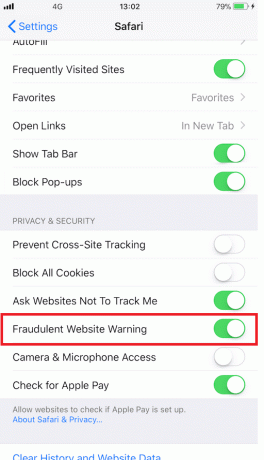
また読む:任意のブラウザで閲覧履歴をクリアする方法
追加の修正
多くの場合、Safariの設定でポップアップ広告とウィンドウを無効にしても、これらが完全に消えることはありません。 これは、 広告支援アプリのインストール. アプリリストを確認して これらのアプリをiPhoneからアンインストールします.
ノート: で検索することにより、不要な拡張機能を確認できます。 [拡張機能]タブ の Safariの設定。
Safariでポップアップを回避する方法
次のヒントは、Safariでポップアップを管理および回避するのに役立ちます。
- 最新バージョンを使用する: Appleデバイス上のすべてのアプリの最新バージョンを常に使用するようにしてください。
- iOSの更新: オペレーティングシステムの新しい更新により、システムパフォーマンスが向上し、セキュリティが強化されます。 セキュリティアップデートはソフトウェアアップデート中に提供され、ポップアップ制御メカニズムが含まれる場合があります。
- 確認済みアプリのインストール: iOSデバイスに新しいアプリケーションをインストールする場合、最も安全な場所はAppleのAppStoreです。 App Storeからダウンロードできないアプリケーションについては、外部リンクや広告ではなく、開発者からダウンロードしてください。
つまり、デバイスを最新バージョンに更新し、AppStoreからのみまたは開発者から直接アプリケーションをダウンロードします。 ここで最新のAppleSecurityアップデートを入手してください.
SafariポップアップブロッカーiPhoneを有効にする方法
iPhoneまたはiPadのSafariでポップアップを有効にする方法は次のとおりです。
1. 案内する 設定 から ホーム画面。
2. ここで、をクリックします サファリ。
![[設定]から[Safari]をクリックします。 iPhoneのSafariでポップアップを無効にする方法](/f/292140ff534c0597565f7cd23498743c.png)
3. ポップアップブロッカーを有効にするには、 ポップアップのブロックをオンに切り替えます 強調表示されているオプション。
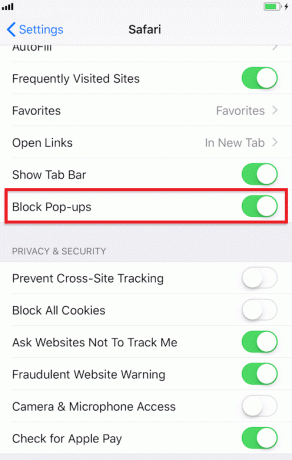
これ以降、ポップアップは常にブロックされます。
また読む:Safariを修正この接続はプライベートではありません
SafariポップアップブロッカーiPhoneを無効にする方法
iPhoneまたはiPadのSafariでポップアップを有効にする方法は次のとおりです。
1. タップする 設定> Safari、以前のように。
2. ポップアップブロッカーを無効にするには、トグルを回します オフ にとって ブロックポップアップ.
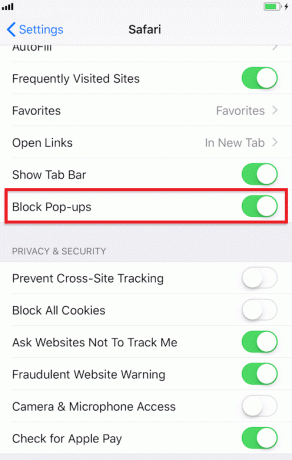
おすすめされた:
- MacのSafariでポップアップをブロックする方法
- MacでSafariが開かない問題を解決する5つの方法
- Appleウイルス警告メッセージを修正する方法
- iPhoneで不足しているAppStoreを修正
このガイドがお役に立てば幸いです。 iPhoneまたはiPadのSafariでポップアップを有効または無効にします. この記事に関する質問/コメントがある場合は、コメントセクションに自由にドロップしてください。



